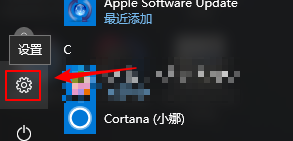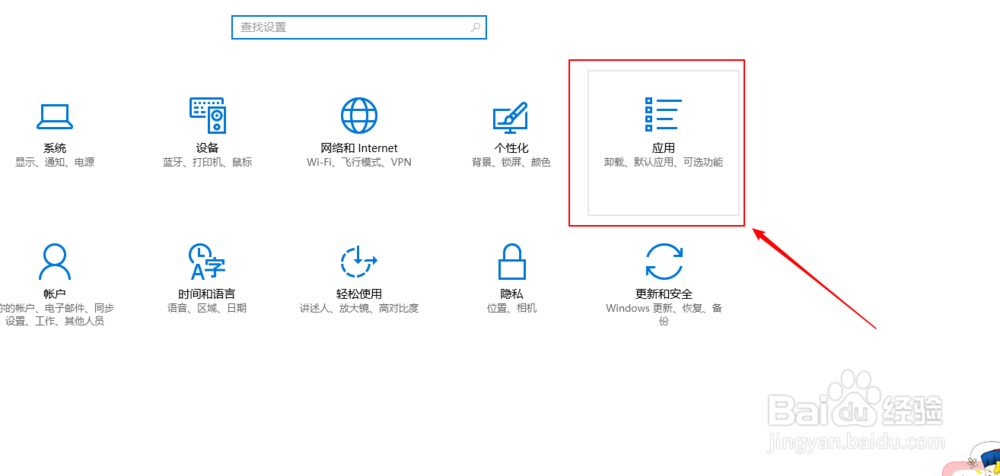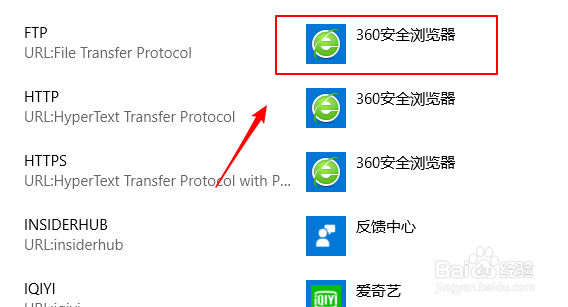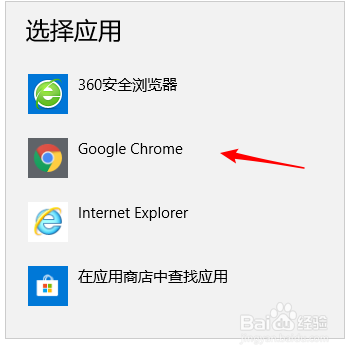win10如何配置按指定协议指定默认应用
1、点击左下窗户小图标。
2、点击齿轮设置图标。
3、点击【应用】。
4、选择【默认应用】。
5、点击【选择按协议指定的默认应用】
6、找到我们要配置的协议,点击已有的默认应用。
7、弹出框选择我们要配置的其它应用。
8、返回后就配置上我们新的应用了。
9、如果还想找其它应用,那么可以选择应用商店搜索下载相关的应用即可。
声明:本网站引用、摘录或转载内容仅供网站访问者交流或参考,不代表本站立场,如存在版权或非法内容,请联系站长删除,联系邮箱:site.kefu@qq.com。
阅读量:44
阅读量:34
阅读量:87
阅读量:44
阅读量:48